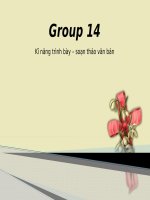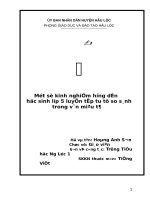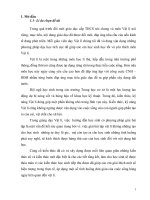Huong dan hoc Tin hoc 4 CD3 Bai 4 Chen va trinh bay bang trong van ban
Bạn đang xem bản rút gọn của tài liệu. Xem và tải ngay bản đầy đủ của tài liệu tại đây (126.36 KB, 4 trang )
TUẦN 15: Từ ngày 10/12/2018 đến ngày 14/12/2018
Thứ ba, ngày 11 tháng 12 năm 2018
TIN HỌC
Chèn và trình bày bảng trong văn bản (Tiết 1)
I. Mục tiêu:
- Chèn được bảng vào trang soạn thảo. Biết cách chỉnh kích thước bảng,
kích thước cột, dịng trong bảng. Biết cách nhập ơ, tách ô trong bảng. Gõ được
chữ, số vào bảng.
- HS có thể chèn bảng có số cột và số dịng tùy ý vào văn bản. Học sinh có
thể điều chỉnh độ rộng, hẹp của cột và dịng. Nhập tách các ơ trong bảng, thêm bớt
cột và dòng của bảng.
- HS hứng thú thực hành, ý thức tốt trong khi thực hành.
II. Chuẩn bị:
- Phần mềm Word, tranh ảnh minh họa, sách giáo khoa.
III. Các hoạt động dạy-học chủ yếu:
Hoạt động của giáo viên
Hoạt động của học sinh
1. Ổn định lớp, kiểm tra bài cũ.
- 2 học sinh trả lời
- Em hãy nêu các thao tác chèn tranh ảnh có sẵn
từ Clip Art?
- Giáo viên nhận xét, bổ sung.
- Chú ý lắng nghe.
2. Bài mới:
a. Giới thiệu bài: Ở lớp 3 các em đã được làm
quen với cách chèn bảng vào văn bản. Ở bài - Lắng nghe.
này chúng ta sẽ tiếp tục tìm hiểu thêm về chèn
bảng trong văn bản.
b. Bài dạy:
HOẠT ĐỘNG CƠ BẢN:
A. HOẠT ĐỘNG CƠ BẢN:
a. Chèn bảng vào trang soạn thảo:
- Giáo viên hướng dẫn thao tác chèn bảng vào
trang soạn thảo.
- Lắng nghe.
+Bước 1: Trong thẻ Insert, chọn
+Bước 2: Di chuyển con trỏ chuột vào vùng có
các ơ vng để chọn số cột và dòng. Nháy chuột
để chèn bảng vào trang soạn thảo.
* Khi di chuyển con trỏ chuột vào vùng có ơ
vng, trang soạn thảo sẽ hiển thị bảng có số
dịng và số cột tương ứng.
- Giáo viên hướng dẫn học sinh thực hành.
- Nhận xét.
- Giáo viên trình bày kết quả thực hành của một
vài học sinh cho cả lớp xem và nhận xét.
b. Trình bày bảng :
* Điều chỉnh độ rộng của cột và dòng:
- Bước 1: Di chuyển con trỏ chuột vào đoạn
thẳng, ranh giới giữa các cột, con trỏ chuột sẽ
chuyển thành mũi tên hai chiều.
- Bước 2: Kéo thả chuột để tăng hoặc giảm độ
rộng của cột. Tương tự em điều chỉnh độ rộng
của dòng.
- Quan sát học sinh thực hành
- Hướng dẫn, uốn nắn một số học sinh nhận
thức và thực hành chậm.
- Nhận xét, đánh giá
3. Củng cố:
- Tóm tắt lại nội dung chính.
- Nhận xét tiết học.
- Chuẩn bị bài mới.
Bài học kinh nghiệm:
- Lắng nghe.
- Lắng nghe.
- HS thực hành
- HS làm theo hướng dẫn của
GV
- HS thực hành
- HS làm theo hướng dẫn của
GV
- Lắng nghe.
...........................................................................................................................................................
...........................................................................................................................................................
...........................................................................................................................................................
TUẦN 15: Từ ngày 10/12/2018 đến ngày 14/12/2018
Thứ tư, ngày 12 tháng 12 năm 2018
TIN HỌC
Chèn và trình bày bảng trong văn bản (Tiết 2)
I. Mục tiêu:
- Chèn được bảng vào trang soạn thảo. Biết cách chỉnh kích thước bảng,
kích thước cột, dịng trong bảng. Biết cách nhập ô, tách ô trong bảng. Gõ được
chữ, số vào bảng.
- HS có thể chèn bảng có số cột và số dịng tùy ý vào văn bản. Học sinh có
thể điều chỉnh độ rộng, hẹp của cột và dòng. Nhập tách các ơ trong bảng, thêm bớt
cột và dịng của bảng.
- HS hứng thú thực hành, ý thức tốt trong khi thực hành.
II. Chuẩn bị:
- Phần mềm Word, tranh ảnh minh họa, sách giáo khoa.
III. Các hoạt động dạy-học chủ yếu:
Hoạt động của giáo viên
Hoạt động của học sinh
1. Ổn định lớp, kiểm tra bài cũ.
- Em hãy nêu các bước tạo bảng?
- 2 học sinh trả lời.
- Học sinh thực hành tạo bảng với số cột và số
dòng tùy ý.
- Chú ý lắng nghe.
- Giáo viên nhận xét, bổ sung.
2. Bài mới:
a. Giới thiệu bài: Ở tiết trước các em đã được
làm quen với cách chèn và trình bày bảng trong
văn bản. Ở bài này chúng ta sẽ tiếp tục tìm hiểu
thêm.
b. Bài dạy:
HOẠT ĐỘNG THỰC HÀNH:
B. HOẠT ĐỘNG THỰC HÀNH:
a. Gộp các ô trong bảng:
- Giáo viên hướng dẫn thao tác gộp ô trong bảng - Lắng nghe.
+Bước 1: Đưa con trỏ chuột vào vị trí ơ bắt đầu
gộp, nhấn giữn nút trái chuột, kéo chọn số ô cần
gộp rồi thả nút chuột.
- Lắng nghe.
- Lắng nghe.
+Bước 2: Trên thẻ
Layout, chọn Merhe Cells để gộp các ô.
- GV hướng dẫn học sinh thực hành.
- Nhận xét.
- Giáo viên trình bày kết quả thực hành của một
vài học sinh cho cả lớp xem và nhận xét.
- HS thực hành
b. Tách ô trong bảng:
- HS làm theo hướng dẫn của
- Giáo viên hướng dẫn thao tác gộp ô trong bảng
GV
- Bước 1: Đưa con trỏ chuột vào ô cần tách.
- Bước 2: Trên thẻ Layout chọn Split Cells.
- Bước 3: Gõ số cột cần tách trong ô Number of
columns, gõ số dịng trong ơ Number of rows, rồi
chọn OK.
- HS thực hành
- Quan sát HS thực hành
- HS làm theo hướng dẫn của
- Hướng dẫn, uốn nắn 1 số HS nhận thức và thực
GV
hành chậm.
- Nhận xét, đánh giá.
c. Thực hành:
- HS thực hành làm bài tập 1,2 trang 66 SGK.
- Giáo viên hướng dẫn học sinh thực hành.
- Nhận xét.
- Giáo viên trình bày kết quả thực hành của một
vài học sinh cho cả lớp xem và nhận xét.
- Giáo viên hướng dẫn hs tìm hiểu thêm các chức
năng trong thẻ Layout.
3. Củng cố:
- Tóm tắt lại nội dung chính.
- Nhận xét tiết học.
- Chuẩn bị bài mới.
Bài học kinh nghiệm:
...........................................................................................................................................................
...........................................................................................................................................................
...........................................................................................................................................................
...........................................................................................................................................................
...........................................................................................................................................................